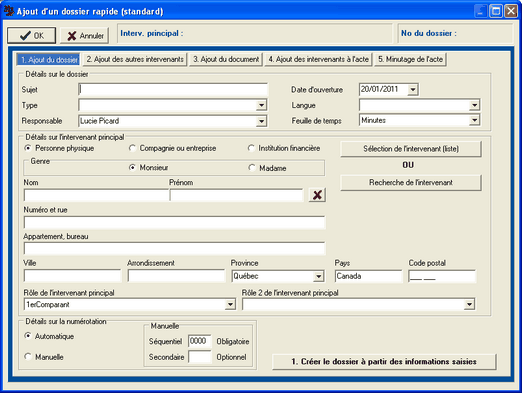|
[fenêtre Liste des dossiers, menu Ajouter, Dossier rapide (standard)]
La création d’un dossier rapide (standard) permet de profiter d’assistance lors de la création d’un dossier standard de façon assistée.
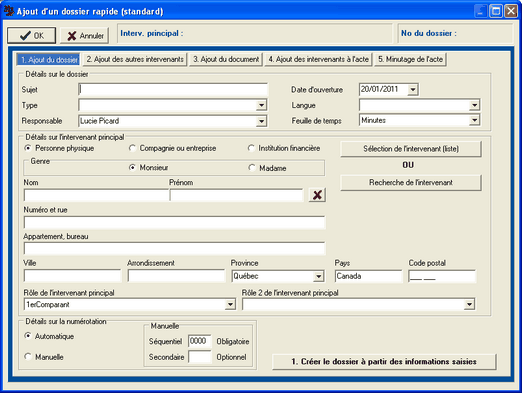
| Note : | En tout temps, après la deuxième étape de la création d’un dossier rapide, le dossier standard peut être créé en cliquant sur le bouton OK. |
| 1. | Dans la fenêtre Liste des dossiers, cliquer sur le menu Ajouter puis sélectionner Dossier rapide (standard). La fenêtre Ajout d’un dossier rapide (standard) s’affiche. |
| 2. | À l’étape 1. Ajout du dossier, remplir les champs du groupe Détails sur le dossier. |
| 3. | Dans le groupe Détails sur l’intervenant principal, cliquer sur Sélection de l’intervenant (liste) pour sélectionner l’intervenant. La fenêtre Sélectionner un client s’affiche. |
| Note : | Il est également possible d'ajouter un intervenant à l'ouverture du dossier rapide (standard). |
| 4. | Dans les champs Rôle de l’intervenant principal et Rôle 2 de l’intervenant principal (si requis), sélectionner un rôle dans le menu déroulant. |
| 5. | Cliquer sur Créer le dossier à partir des informations saisies. Une fenêtre de confirmation s’affiche. Cliquer sur Oui. L’étape 2. Ajout des autres intervenants s’affiche. |
| 6. | À l’étape 2, cliquer sur Sélection de l’intervenant (liste) pour ajouter s’il y a lieu les autres intervenants au dossier. La fenêtre Sélectionner un client s’affiche. |
Note°: Il est également possible d'ajouter un intervenant à l'ouverture du dossier rapide (standard).
| 7. | Sélectionner l’intervenant et cliquer sur Sélectionner. Il est aussi possible de double-cliquer sur le nom de l’intervenant à sélectionner. |
| 8. | Sélectionner le rôle de l’intervenant et cliquer sur Ajouter l’intervenant. |
| 9. | Répéter les étapes 5 à 7 pour tous les intervenants au dossier. |
| 10. | Cliquer sur le bouton 2. Liste des intervenants terminée pour passer à l’étape 3. Lors de la création du dossier d’un nouveau client, il n’y a généralement rien à inscrire sous les onglets 3, 4 et 5. Cliquer sur OK, répondre Oui à la question de confirmation, puis dans la fenêtre Liste des dossiers, double-cliquer sur le dossier créé pour compléter le dossier standard. Les étapes 3, 4 et 5 peuvent être utilisées lors de la création d’un dossier FCT ou lors de la numérisation d’un dossier papier existant. |
| 11. | L’étape 3. Ajout du document permet l’ajout de documents relatifs au dossier en cours de création. Cliquer sur le bouton 3. Ajouter le document dans le dossier pour passer à l’étape suivante. |
| 12. | L’étape 4. Ajouts des intervenants à l’acte permet d’ajouter ou de supprimer les intervenants au document ajouté à l’étape précédente. Cliquer sur le bouton 4. Ajout terminé pour passer à l’étape suivante. |
| 13. | L’étape 5. Minutage de l’acte permet de procéder au minutage de l’acte. Remplir les champs appropriés et cliquer sur le bouton 5. Minuter le document pour procéder à la création du dossier officiel ou inclure d’autres documents au dossier. |
| 14. | Répéter les étapes 10 à 13 pour chaque document à ajouter à l’acte. |
| Note: | Si une catégorie et un nom de modèle sont sélectionnés à l’étape 3, les intervenants au dossier seront déjà inscrits à l’étape 4. |
Les étapes de la création d'un dossier rapide sont décrites en détail dans les sections suivantes :
|